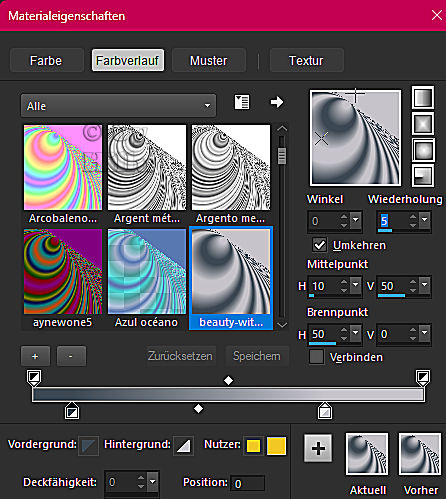Dieses wunderschöne Tutorial durfte ich mit der Erlaubnis von Estela übersetzen.
Das TUT könnt Ihr hier finden:
Obrigado Estela por me permitir traduzir estes maravilhosos tutoriais !!!
Special
....... und eine Personentube.
Ich arbeite mit PSP X8 - dieses TUT kann aber problemlos mit allen anderen Versionen gebastelt werden.
Wenn bei Bild - Größe ändern nicht dazu geschrieben wird immer ohne Haken bei Größe aller Ebenen anpassen.
Einstellen - Schärfe - Scharfzeichnen wird nicht extra erwähnt - nach persönlichem Ermessen.VG Farbe = Vordergrundfarbe, HG = Hintergrundfarbe.
Das Auswahlwerkzeug (K) wird immer mit der Taste M deaktiviert.
Das Auswahlwerkzeug (K) wird immer mit der Taste M deaktiviert.
... und diese Filter :
Funhouse - Tremors
Mehdi - Sorting Tiles, Kaleidoscope 2.1
Graphics Plus - Vertical Mirror
AP [Lines] - Lines - SilverLining
MuRa's Seamless - Emboss at Alpha
Benutzerdefinierte Filter - Emboss_3
Die meisten Filter könnten HIER geladen werden !!!
Öffne die Tuben, das Bild und eine transparente Ebene - Größe 1000 x 600 Pixel.
Stelle die VG Farbe auf eine dunklere Farbe - die HG Farbe auf auf weiß.
Punkt 1:
Aktiviere die Ebene - mit der VG Farbe füllen
Kopiere die Personentube - Auswahl - Auswahl alles - Bearbeiten - in eine Auswahl einfügen - Auswahl aufheben.
Effekte - Bildeffekte - Nahtloses Kacheln - Standardwerte - nur Übergang auf 100 stellen.
Einstellen - Unschärfe - Gaußsche Unschärfe - Radius 40.
Punkt 2 :
Effekte - Plugins - Funhouse - Tremors - Standardwerte.
Effekte - Benutzerdefinierte Filter - Emboss_3 - Standardwerte.
Ebene duplizieren - Effekte - Plugins - Mehdi - Sorting Tiles :
Mischmodus auf Hartes Licht - Zusammenfassen - Nach unten zusammenfassen.
Punkt 3:
Ebene duplizieren - Effekte - Plugins - Mehdi - Kaleidoscope 2.1 :
Mischmodus auf Hartes Licht oder was besser passt - Zusammenfassen - Nach unten zusammenfassen.
Effekte - Reflexionseffekte - Spiegelrotation - Standartwerte.
Effekte - Kanteneffekte - Nachzeichnen.
Punkt 4:
Kopiere die Tube EF-Special_Deco_1 - als neue Ebene einfügen - Zusammenfassen - Nach unten zusammenfassen.
Ebene duplizieren - Bild - Größe ändern auf 85 %.
Bild - Spiegeln - Horizontal - Einstellen - Schärfe - Scharfzeichnen.
Objekte - Ausrichten - Links.
Aktiviere das Auswahlwerkzeug (S) - Benutzerdefinierte Auswahl :
Neue Rasterebene - mit weiß füllen.
Aktiviere das Auswahlwerkzeug (S) - Benutzerdefinierte Auswahl :
Den Entf Button drücken - Auswahl aufheben - Zusammenfassen - Nach unten zusammenfassen.
Punkt 5:
Ebene duplizieren - Bild - Größe ändern auf 75 %.
Bild - Spiegeln - Horizontal - Einstellen - Schärfe - Scharfzeichnen.
Objekte - Ausrichten - Rechts.
Effekte - 3D Effekte - Schlagschatten :
Aktiviere die Ebene darunter - den Schlagschatten wiederholen.
Zusammenfassen - Sichtbare zusammenfassen.
Punkt 6:
Effekte - Plugins - Graphics Plus - Vertical Mirror - Standardwerte.
Effekte - Plugins - AP [Lines] - Lines - SilverLining :
Einstellen - Farbton und Sättigung - Resonanz ( den Wert je nach Bild anpassen ) :
Kopiere die Personentube - als neue Ebene einfügen - Größe anpassen - nach rechts schieben.
Ebene duplizieren - Bild - Größe ändern auf 80 % - nach links schieben.
Effekte - 3D Effekte - Schlagschatten - wie eingestellt nur Deckfähigkeit auf 40 stellen.
Den Effekt auch bei der anderen Personentube anwenden.
Punkt 7:
Kopiere die Tube EF-Special_Deco_2 - als neue Ebene einfügen - in der Mitte zurecht schieben - eventuell kolorieren.
Effekte - Plugins - MuRa's Seamless - Emboss at Alpha - Standardwerte.
Transparenz auf 53 %.
Punkt 8:
Bild - Rand hinzufügen - 2 Pixel - Symmetrisch - VG Farbe.
Bild - Rand hinzufügen - 20 Pixel - Symmetrisch - weiß.
Bild - Rand hinzufügen - 40 Pixel - Symmetrisch - VG Farbe.
Klicke mit dem Zauberstab in den letzten Rand - Effekte - Reflexionseffekte - Kaleidoskop :
Einstellen - Unschärfe - Gaußsche Unschärfe - Radius 40.
Effekte - Plugins - AP [Lines] - Lines - SilverLining - wie eingestellt nur auf Breaks stellen.
Auswahl aufheben.
Punkt 9:
Kopiere die Tube EF-Special_Deco_3 - als neue Ebene einfügen - eventuell kolorieren.
Aktiviere das Auswahlwerkzeug (K) - stelle den Position x Wert auf 88 und den Position y Wert auf 44 :
Effekte - Plugins - MuRa's Seamless - Emboss at Alpha - Standardwerte.
Bild - Rand hinzufügen - 1 Pixel - Symmetrisch - schwarz.
Füge noch Dein WZ und das © des Künstlers ein, verkleinere das Bild auf 950 Pixel und speichere es als jpg Datei ab !!!
Dieses wunderschöne Bild ist von :